生成显示动画类模版快捷方式:输入stanim
动画小技巧
1.因使用动画而造成卡顿的话,可以使用 timeDilat ion 属性来极大地放慢动画。
import 'package:flutter/scheduler.dart' show timeDilation;
///在适当的时候使用timeDilation,如下面的代码
@override
void initState() {
timeDilation = 5.0; //让动画效果放慢5倍
super.initState();
}2.AnimatedBuilder和TweenAnimationBuilder使用优化,把不需要刷新的widget放到child中
AnimatedBuilder(
animation: _controller,
builder: (BuildContext context, Widget? child) {
//动画过程中值发生变化就会刷新
return Container(
width: 300,
height: 200 + 100 * _controller.value,
color: Colors.blue,
child: child,
);
},
//动画过程中不执行刷新的子Widget
child: Center(
child: Text(
'Hi',
style: TextStyle(fontSize: 100),
)),
)1.动画介绍
Flutter中的动画系统基于Animation对象的,它不是一个Widget,这是因为Animation对象本身和UI渲染没有任何关系。Animation是一个抽象类,就相当于一个定时器,它用于保存动画的插值和状态,并执行数值的变化。widget可以在build函数中读取Animation对象的当前值, 并且可以监听动画的状态改变。
2.在Flutter中有哪些类型的动画?
在Flutter中动画分为两类:基于tween或基于物理的。
- 补间(Tween)动画:在补间动画中,定义了开始点和结束点、时间线以及定义转换时间和速度的曲线。然后由框架计算如何从开始点过渡到结束点;
- 基于物理的动画:在基于物理的动画中,运动被模拟为与真实世界的行为相似。例如,当你掷球时,它在何处落地,取决于抛球速度有多快、球有多重、距离地面有多远。 类似地,将连接在弹簧上的球落下(并弹起)与连接到绳子上的球放下的方式也是不同;
3.Flutter中常用的动画的API
在Flutter中使用动画有几个常用的API:
- Animation:是Flutter动画库中的一个核心类,它生成指导动画的值;
- AnimationController:Animation的一个子类,用来管理Animation;
- Tween:在正在执行动画的对象所使用的数据范围之间生成值。例如,Tween可生成从红到蓝之间的色值,或者从0到255;
- AnimatedBuilder:是拆分动画的一个工具类,借助它我们可以将动画和widget进行分离,而AnimatedWidget理解为Animation的助手,使用它可以简化我们对动画的使用;
- AnimatedBuilder与AnimatedWidget的最大区别是在于对动画的拆分上AnimatedBuilder的模式可以将动画逻辑和widget展示进行拆分,而AnimatedWidget是融合在一起的。
- Curve:Flutter中可以通过Curve(曲线)来描述动画过程;
- Hero动画(主动画):Hero动画就是在路由切换时,有一个共享的Widget可以在新旧路由间切换,由于共享的Widget在新旧路由页面上的位置、外观可能有所差异,所以在路由切换时会逐渐过渡,这样就会产生一个Hero动画
- 组合动画:有些时候我们可能会需要执行一个动画序列执行一些复杂的动画
- Ticker:的作用是添加屏幕刷新回调,每次屏幕刷新都会调用
TickerCallback;
Animation
在Flutter中,Animation对象本身和UI渲染没有任何关系。Animation是一个抽象类,它拥有其当前值和状态(完成或停止)。其中一个比较常用的Animation类是Animation<double>。
Flutter中的Animation对象是一个在一段时间内依次生成一个区间之间值的类。Animation对象的输出可以是线性的、曲线的、一个步进函数或者任何其他可以设计的映射。 根据Animation对象的控制方式,动画可以反向运行,甚至可以在中间切换方向。
- Animation还可以生成除double之外的其他类型值,如:
Animation<Color>或Animation<Size>; - Animation对象有状态。可以通过访问其value属性获取动画的当前值;
- Animation对象本身和UI渲染没有任何关系;
AnimationController
AnimationController是一个特殊的Animation对象,在屏幕刷新的每一帧,就会生成一个新的值。默认情况下,AnimationController在给定的时间段内会线性的生成从0.0到1.0的数字。 例如,下面代码创建一个Animation对象:
final AnimationController controller = new AnimationController(
duration: const Duration(milliseconds: 2000), vsync: this);
AnimationController派生自Animation<double>,因此可以在需要Animation对象的任何地方使用。 但是,AnimationController具有控制动画的其他方法:
forward():启动动画;reverse({double from}):倒放动画;reset():重置动画,将其设置到动画的开始位置;stop({ bool canceled = true }):停止动画;
当创建一个AnimationController时,需要传递一个vsync参数,存在vsync时会防止屏幕外动画消耗不必要的资源,可以将stateful对象作为vsync的值。
注意: 在某些情况下,值(position,值动画的当前值)可能会超出AnimationController的0.0-1.0的范围。例如,fling()函数允许您提供速度(velocity)、力量(force)、position(通过Force对象)。位置(position)可以是任何东西,因此可以在0.0到1.0范围之外。 CurvedAnimation生成的值也可以超出0.0到1.0的范围。根据选择的曲线,CurvedAnimation的输出可以具有比输入更大的范围。例如,Curves.elasticIn等弹性曲线会生成大于或小于默认范围的值。
Tween
默认情况下,AnimationController对象值为:double类型,范围是0.0到1.0 。如果我们需要不同的范围或不同的数据类型,则可以使用Tween来配置动画以生成不同的范围或数据类型的值。例如,以下示例,Tween生成从-200.0到0.0的值:
final Tween doubleTween = new Tween<double>(begin: -200.0, end: 0.0);
Tween是一个无状态(stateless)对象,需要begin和end值。Tween的唯一职责就是定义从输入范围到输出范围的映射。输入范围通常为0.0到1.0,但这不是必须的。
Tween继承自Animatable<T>,而不是继承自Animation<T>。Animatable与Animation相似,不是必须输出double值。例如,ColorTween指定两种颜色之间的过渡。
final Tween colorTween =
new ColorTween(begin: Colors.transparent, end: Colors.black54);
Tween对象不存储任何状态。相反,它提供了evaluate(Animation<double> animation)方法将映射函数应用于动画当前值。 Animation对象的当前值可以通过value()方法取到。evaluate函数还执行一些其它处理,例如分别确保在动画值为0.0和1.0时返回开始和结束状态。
Tween.animate
要使用Tween对象,可调用它的animate()方法,传入一个控制器对象。例如,以下代码在500毫秒内生成从0到255的整数值。
final AnimationController controller = new AnimationController(
duration: const Duration(milliseconds: 500), vsync: this);
Animation<int> alpha = new IntTween(begin: 0, end: 255).animate(controller);
注意animate()返回的是一个Animation,而不是一个Animatable。
Curve
动画过程默认是线性的(匀速),如果需要非线形的,比如:加速的或者先加速后减速等。Flutter中可以通过Curve(曲线)来描述动画过程。以下示例构建了一个控制器、一条曲线和一个Tween:
final AnimationController controller = new AnimationController(
duration: const Duration(milliseconds: 500), vsync: this);
final Animation curve =
new CurvedAnimation(parent: controller, curve: Curves.easeOut);
Animation<int> alpha = new IntTween(begin: 0, end: 255).animate(curve);| Curves曲线 | 动画过程 |
|---|---|
| linear | 匀速的 |
| decelerate | 匀减速 |
| ease | 开始加速,后面减速 |
| easeIn | 开始慢,后面快 |
| easeOut | 开始快,后面慢 |
| easeInOut | 开始慢,然后加速,最后再减速 |
官方参考:Curves class - animation library - Dart API
Hero动画
Hero动画就是在路由切换时,有一个共享的Widget可以在新旧路由间切换,由于共享的Widget在新旧路由页面上的位置、外观可能有所差异,所以在路由切换时会逐渐过渡,这样就会产生一个Hero动画。
import 'package:flutter/material.dart';
void main() => runApp(MyApp());
class MyApp extends StatelessWidget {
@override
Widget build(BuildContext context) {
return new MaterialApp(
title: 'Flutter Demo',
home: Scaffold(
appBar: AppBar(
title: Text("主页"),
),
body: Route1()),
);
}
}
// 路由A
class Route1 extends StatelessWidget {
@override
Widget build(BuildContext context) {
return Container(
alignment: Alignment.topCenter,
child: InkWell(
child: Hero(
tag: "avatar", //唯一标记,前后两个路由页Hero的tag必须相同
child: CircleAvatar(
backgroundImage: AssetImage(
"assets/banner.jpeg",
),
),
),
onTap: () {
Navigator.push(context, MaterialPageRoute(builder: (_) {
return Route2();
}));
},
),
);
}
}
class Route2 extends StatelessWidget {
@override
Widget build(BuildContext context) {
return Center(
child: Hero(
tag: "avatar", //唯一标记,前后两个路由页Hero的tag必须相同
child: Image.asset("assets/banner.jpeg")),
);
}
}
组合动画
有些时候我们可能会需要执行一个动画序列执行一些复杂的动画。
import 'package:flutter/material.dart';
void main() => runApp(MyApp());
class MyApp extends StatelessWidget {
@override
Widget build(BuildContext context) {
return new MaterialApp(
title: 'Flutter Demo',
home: Route(),
);
}
}
class Route extends StatefulWidget {
@override
State<StatefulWidget> createState() {
return RouteState();
}
}
class RouteState extends State<Route> with SingleTickerProviderStateMixin {
Animation<Color> color;
Animation<double> width;
AnimationController controller;
@override
void initState() {
super.initState();
controller = AnimationController(
// 动画的时长
duration: Duration(milliseconds: 2000),
// 提供 vsync 最简单的方式,就是直接继承 SingleTickerProviderStateMixin
vsync: this,
);
//高度动画
width = Tween<double>(
begin: 100.0,
end: 300.0,
).animate(
CurvedAnimation(
parent: controller,
curve: Interval(
//间隔,前60%的动画时间 1200ms执行高度变化
0.0, 0.6,
),
),
);
color = ColorTween(
begin: Colors.green,
end: Colors.red,
).animate(
CurvedAnimation(
parent: controller,
curve: Interval(
0.6, 1.0, //高度变化完成后 800ms 执行颜色编码
),
),
);
}
@override
Widget build(BuildContext context) {
return Scaffold(
appBar: AppBar(
title: Text("主页"),
),
body: InkWell(
///1、不用显式的去添加帧监听器,再调用setState()
///2、缩小动画构建的范围,如果没有builder,setState()将会在父widget上下文调用,导致父widget的build方法重新调用,现在只会导致动画widget的build重新调用
child: AnimatedBuilder(
animation: controller,
builder: (context, child) {
return Container(
color: color.value,
width: width.value,
height: 100.0,
);
}),
onTap: () {
controller.forward().whenCompleteOrCancel(() => controller.reverse());
},
),
);
}
}Ticker
Ticker的作用是添加屏幕刷新回调,每次屏幕刷新都会调用TickerCallback。使用Ticker来驱动动画会防止屏幕外动画(动画的UI不在当前屏幕时,如锁屏时)消耗不必要的资源。因为Flutter中屏幕刷新时会通知Ticker,锁屏后屏幕会停止刷新,所以Ticker就不会再触发。最简单的做法为将SingleTickerProviderStateMixin添加到State的定义中。
4.实现一个从小放大的动画
在下面的实例中我们为一个logo添加了一个从小放大的动画:
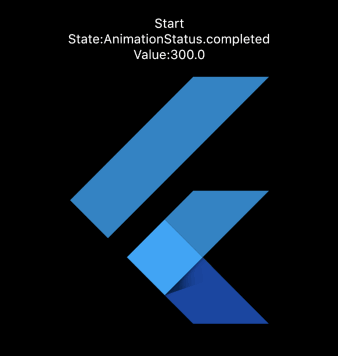
import 'package:flutter/animation.dart';
import 'package:flutter/material.dart';
void main() => runApp(LogoApp());
class LogoApp extends StatefulWidget {
_LogoAppState createState() => _LogoAppState();
}
class _LogoAppState extends State<LogoApp> with SingleTickerProviderStateMixin {
Animation<double> animation;
AnimationController controller;
AnimationStatus animationState;
double animationValue;
@override
void initState() {
super.initState();
controller =
AnimationController(duration: const Duration(seconds: 2), vsync: this);
// #docregion addListener
animation = Tween<double>(begin: 0, end: 300).animate(controller)
..addListener(() {
// #enddocregion addListener
setState(() {
animationValue = animation.value;
});
// #docregion addListener
})
..addStatusListener((AnimationStatus state) {
setState(() {
animationState = state;
});
});
// #enddocregion addListener
}
@override
Widget build(BuildContext context) {
return Container(
margin: EdgeInsets.only(top: 50),
child: Column(
children: <Widget>[
GestureDetector(
onTap: () {
controller.reset();
controller.forward();
},
child: Text('Start', textDirection: TextDirection.ltr),
),
Text('State:' + animationState.toString(),
textDirection: TextDirection.ltr),
Text('Value:' + animationValue.toString(),
textDirection: TextDirection.ltr),
Container(
height: animation.value,
width: animation.value,
child: FlutterLogo(),
),
],
),
);
}
@override
void dispose() {
controller.dispose();
super.dispose();
}
}
注意,在上述代码中要实现这个动画的关键一步是在
addListener()的回调中添加setState的调用这样才能触发页面重新渲染,动画才能有效,另外也可以通过AnimatedWidget来实现,在下文中会讲到。
5.为动画添加监听器
有时我们需要知道动画执行的进度和状态,在Flutter中我们可以通过Animation的addListener与addStatusListener方法为动画添加监听器:
addListener:动画的值发生变化时被调用;addStatusListener:动画状态发生变化时被调用;
| 枚举值 | 含义 |
|---|---|
dismissed | 动画在起始点停止 |
forward | 动画正在正向执行 |
reverse | 动画正在反向执行 |
completed | 动画在终点停止 |
@override
void initState() {
super.initState();
controller =
AnimationController(duration: const Duration(seconds: 2), vsync: this);
animation = Tween<double>(begin: 0, end: 300).animate(controller)
// #enddocregion print-state
..addStatusListener((status) {
if (status == AnimationStatus.completed) {
controller.reverse();
} else if (status == AnimationStatus.dismissed) {
controller.forward();
}
})
// #docregion print-state
..addStatusListener((state) => print('$state'));
..addListener(() {
// #enddocregion addListener
setState(() {
// The state that has changed here is the animation object’s value.
});
// #docregion addListener
});
controller.forward();
}6.用AnimatedWidget与AnimatedBuilder简化代码
什么是AnimatedWidget?
我们可以将AnimatedWidget理解为Animation的助手,使用它可以简化我们对动画的使用,在实现一个从小放大的动画的学习中我们不难发现,在不使用AnimatedWidget的情况下需要手动调用动画的addListener()并在回调中添加setState才能看到动画效果,AnimatedWidget将为我们简化这一操作。
在下面的重构示例中,LogoApp现在继承自AnimatedWidget而不是StatefulWidget。AnimatedWidget在绘制时使用动画的当前值。LogoApp仍然管理着AnimationController和Tween。
// Demonstrate a simple animation with AnimatedWidget
import 'package:flutter/animation.dart';
import 'package:flutter/material.dart';
class AnimatedLogo extends AnimatedWidget {
AnimatedLogo({Key key, Animation<double> animation})
: super(key: key, listenable: animation);
Widget build(BuildContext context) {
final Animation<double> animation = listenable;
return new Center(
child: new Container(
margin: new EdgeInsets.symmetric(vertical: 10.0),
height: animation.value,
width: animation.value,
child: new FlutterLogo(),
),
);
}
}
class LogoApp extends StatefulWidget {
_LogoAppState createState() => new _LogoAppState();
}
class _LogoAppState extends State<LogoApp> with SingleTickerProviderStateMixin {
AnimationController controller;
Animation<double> animation;
initState() {
super.initState();
controller = new AnimationController(
duration: const Duration(milliseconds: 2000), vsync: this);
animation = new Tween(begin: 0.0, end: 300.0).animate(controller);
controller.forward();
}
Widget build(BuildContext context) {
return new AnimatedLogo(animation: animation);
}
dispose() {
controller.dispose();
super.dispose();
}
}
void main() {
runApp(new LogoApp());
}
什么是AnimatedBuilder?
AnimatedBuilder是用于构建动画的通用widget,AnimatedBuilder对于希望将动画作为更大构建函数的一部分包含在内的更复杂的widget时非常有用,其实你可以这样理解:AnimatedBuilder是拆分动画的一个工具类,借助它我们可以将动画和widget进行分离:
在上面的实例中我们的代码存在的一个问题: 更改动画需要更改显示logo的widget。更好的解决方案是将职责分离:
- 显示logo
- 定义Animation对象
- 渲染过渡效果
接下来我们就借助AnimatedBuilder类来完成此分离。AnimatedBuilder是渲染树中的一个独立的类, 与AnimatedWidget类似,AnimatedBuilder自动监听来自Animation对象的通知,不需要手动调用addListener()。
我们根据下图的 widget 树来创建我们的代码:
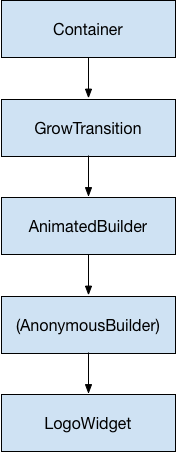
import 'package:flutter/animation.dart';
import 'package:flutter/material.dart';
void main() => runApp(LogoApp());
// #docregion LogoWidget
class LogoWidget extends StatelessWidget {
// Leave out the height and width so it fills the animating parent
Widget build(BuildContext context) => Container(
margin: EdgeInsets.symmetric(vertical: 10),
child: FlutterLogo(),
);
}
// #enddocregion LogoWidget
// #docregion GrowTransition
class GrowTransition extends StatelessWidget {
GrowTransition({this.child, this.animation});
final Widget child;
final Animation<double> animation;
Widget build(BuildContext context) => Center(
child: AnimatedBuilder(
animation: animation,
builder: (context, child) => Container(
height: animation.value,
width: animation.value,
child: child,
),
//动画过程中不执行刷新的子Widget
child: child),
);
}
// #enddocregion GrowTransition
class LogoApp extends StatefulWidget {
_LogoAppState createState() => _LogoAppState();
}
// #docregion print-state
class _LogoAppState extends State<LogoApp> with SingleTickerProviderStateMixin {
Animation<double> animation;
AnimationController controller;
@override
void initState() {
super.initState();
controller =
AnimationController(duration: const Duration(seconds: 2), vsync: this);
animation = Tween<double>(begin: 0, end: 300).animate(controller);
controller.forward();
}
// #enddocregion print-state
@override
Widget build(BuildContext context) => GrowTransition(
child: LogoWidget(),
animation: animation,
);
@override
void dispose() {
controller.dispose();
super.dispose();
}
// #docregion print-state
}























 1万+
1万+











 被折叠的 条评论
为什么被折叠?
被折叠的 条评论
为什么被折叠?








